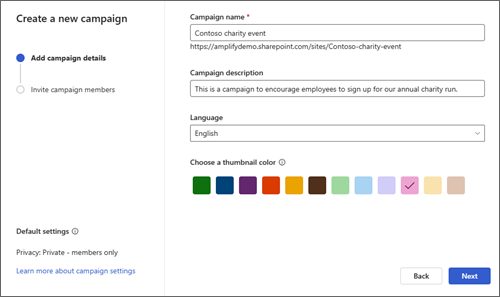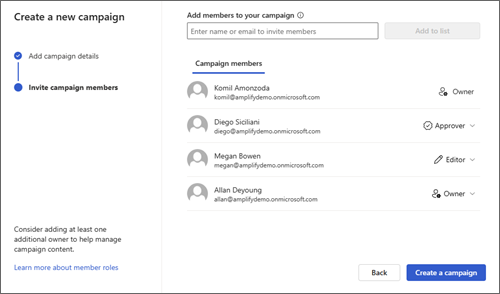Створення кампанії в Microsoft Viva Amplify

Створіть Viva Amplify кампанію, яка забезпечує централізоване місце для вас і учасників кампанії для планування та створення привабливого вмісту, роботи над ініціативами кампанії та співпраці звідусіль. У кампанії пропонується короткий шаблон кампанії, який допоможе спланувати кампанію за допомогою таких інструментів:
-
Цілі та ключові повідомлення
-
Група пов'язаних Amplify публікацій із вбудованими шаблонами
-
Можливості універсального публікування в кількох каналах
-
Посилання на ресурси (швидкі)
-
Звітування про ефективність кампанії
-
І багато іншого
Viva Amplify включає вбудовані кампанії, які можна настроїти та надіслати вашій організації. Ці кампанії включають настроювані публікації, а також попередньо розроблені труси кампанії з цілями та ключовими повідомленнями.Дізнайтеся, як випробувати вбудовані кампанії.
Що таке кампанія Viva Amplify?
Кампанія Viva Amplify – це серія запланованих і організованих публікацій, зосереджених навколо спільної мети та покликана сприяти діям, генерувати обізнаність і розвивати залучення працівників. Кампанії створюються для охоплення різних аудиторій за допомогою різних каналів зв'язку, зокрема SharePoint, Outlook, Teams і Viva Engage.
Примітка.: Viva Amplify не підтримує підсайти, зокрема публікування на підсайтах.
Приклади:
Переваги & кампанії з реєстрації
Кампанія запуску продукту
Благодійна кампанія
Коли потрібно створити кампанію Viva Amplify?
Використовуйте кампанію Viva Amplify, коли ви хочете просувати подію, запуск нового продукту, будувати повідомлення про керування змінами для своєї організації або коли вам потрібен зручний спосіб керування всіма новинами та оновленнями стану, пов'язаними з метою, проектом або подією. Добре спланована кампанія може створити обізнаність навколо певної теми та підвищити зацікавленість, щоб зацікавити вашу організацію.
Підготовка
Щоб користуватися повною Viva Amplify функцією, адміністратору потрібно розгорнути Viva Amplify для вашої організації. Щоб створити Viva Amplify кампанію, потрібно мати дозволи на створення кампаній.
Попередні вимоги
-
Кампанії зберігаються в OneDrive для бізнесу. Якщо ви не налаштували OneDrive для бізнесу, зверніться до адміністратора.
-
Для кампаній потрібна поштова скринька Exchange. Якщо у вас немає настроювання Exchange, зверніться до адміністратора.
Створення кампанії Microsoft Viva Amplify
-
Увійдіть у Microsoft 365 і перейдіть до Viva Amplify.
-
У верхній частині домашньої Viva Amplify виберіть +Створити кампанію.
Примітка.: Якщо кнопка +Створити кампанію не відображається, адміністратор обмежив доступ до користувачів, які можуть створювати кампанії. Якщо вам потрібен дозвіл на створення кампанії, зверніться до адміністратора.
-
На новому екрані, що з'явиться, виберіть Нова кампанія, щоб створити власну кампанію або попередньо створену кампанію, щоб спробувати одну з вбудованих кампаній.
-
Введіть унікальну назву кампанії.
Примітки.:
-
Якщо в SharePoint вимкнуто групи Microsoft 365, поле Адреса електронної пошти не відображатиметься.
-
Ваша організація може мати правила іменування для сайтів SharePoint, які можуть застосовуватися до сайтів кампанії. Якщо у вас виникли проблеми зі створенням кампаній через заблоковане слово або відсутнє слово, потрібно отримати інформацію про вимоги до іменування від адміністратора. Дізнайтеся більше про політику іменування угод.
-
-
У полі опису кампанії опишіть мету кампанії. Додайте інформацію, яка може бути корисною для учасників кампанії або яка дає змогу відрізняти вашу кампанію від інших.
-
Виберіть колір ескізу, який потрібно використовувати, щоб візуально ідентифікувати кампанію та відрізнити її від інших у списку кампаній.
Примітка.: Примітка. Настройки конфіденційності та класифікацію кампанії не можна редагувати під час створення кампанії. Змінити параметри конфіденційності не можна. Однак після створення кампанії, якщо адміністратор увімкне її, ви можете вибрати класифікацію кампанії в розділі параметрів кампанії цільової сторінки кампанії. Наведені варіанти можуть бути конфіденційною інформацією або життєвим циклом інформації про вашу кампанію. Відомості про мітки конфіденційності – Microsoft Purview (відповідність вимогам) | Microsoft Learn
Додавання учасників до кампанії
Радимо запросити інших користувачів до створення кампанії. Учасники кампанії можуть допомогти створити вміст і опублікувати його в кампанії або затвердити публікацію в кампанії. Учасники кампанії мають різні рівні дозволів залежно від призначеної їм ролі, що дає змогу настроювати залучення учасників і внесок.
Ролі учасників
|
Роль кампанії |
Опис |
Здібності |
Дозвіл |
Керування учасниками кампанії |
|---|---|---|---|---|
|
Власник |
Контролює всю кампанію та керує нею |
Користувачі мають повний контроль над кампанією. Змінювати параметри кампанії можуть лише власники кампанії. |
повний доступ |
Може керувати всіма учасниками кампанії та оновлювати всі ролі |
|
Затверджувач |
Користувачі, які можуть затверджувати публікації кампанії |
Редагування та затвердження Amplify вмісту, елементів списків і документів |
Дозволи на участь, керування списками, перевизначення поведінки списку, затвердження елементів |
За потреби можна керувати іншими затверджувачами |
|
Редактор |
Користувачі, які створюють публікації кампанії та керують ними |
Керування списками та редагування вмісту кампанії |
Дозволи на участь, керування списками |
Може переглядати учасників кампанії |
Докладніше про дозволи користувачів і рівні дозволів на сервері SharePoint Server
-
Додайте учасників кампанії та запросіть їх до своєї кампанії, додавши імена або адреси електронної пошти осіб, яких потрібно запросити, і вибравши додати до списку.
-
Ви можете оновити ролі учасників кампанії, вибравши розкривний список поруч із роллю особи та вибравши зі списку доступних ролей.
Примітка.: Під час створення кампанії ви стаєте власником кампанії за замовчуванням, і її не можна змінити під час створення кампанії. Однак, створивши кампанію, ви зможете оновити власну роль відповідно до своїх потреб.
Порада.: Учасники кампанії – це співавтори, які допомагають створювати кампанії, створювати й розповсюджувати вміст через канали, а також керувати активами кампанії. Учасники кампанії не є аудиторіями. Дізнайтеся більше про публікацію та додавання аудиторій до каналів розсилки.
-
-
Додайте всіх учасників кампанії до списку, виберіть Створити кампанію. Після створення кампанії вона з'явиться в Viva Amplify списку кампаній. Ви отримаєте повідомлення електронної пошти, що пов'язує вас із новою кампанією.
Стан кампанії
Ви можете перевірити стан кампанії, щоб визначити етап кампанії в життєвому циклі кампанії.
|
Стан кампанії |
Визначення |
|---|---|
|
Чернетка |
Над цією кампанією працюють. Він ще не був запущений і не живе. Під час першого створення кампанії вона має статус чернетки. |
|
Жити |
Кампанія активна, і для вибраної аудиторії успішно опубліковано принаймні одну публікацію. |